基础简介
该插件来自一家芬兰公司“Oeksound”,2016年成立,“Soothe”在混音界很出名登上了很多大牌混音工程师的桌面,在讲这个插件之前要先明白一个概念“谐振Resonance”,“谐振”的出现是因为很多声音在某个频段的堆积,而产生的非常复杂的共振效应,从而发出令人不舒服的或者刺耳的声音。这个插件会不断的分析你的声音,找到里面它觉得谐振很明显的频段,非常快速的把声音拽下来。
界面介绍
先看设置(下图)
Disable OpenGL graphics:如果插件图形界面显示有问题,可以尝试把这个勾上。
Disable tooltip:禁用工具提示,勾上后鼠标停留,不会显示详细说明。
Auto band listen:在调整插件EQ节点的时候,会自动开启该节点的频段监听(建议开启)。
Use dry signal with band listen:使用频段监听时,使用此选项来监听未处理的输入。
左边的工具区(下图)
“soft”和“hard”:分别是小幅度处理和大幅度处理,在大多数的时候默认“soft”小幅度处理就行,“hard”处理的动作会非常大,除非是非常棘手的音频,一般不建议用这个模式;切换这个模式,下面的参数建议重新调整。
“depth”:该插件会实时的自动检测一些不太好听的谐振,这个大旋钮就是用来控制它的量,也就是你要把声音拽下来多少。它是整理的一个控制。
“sharpness”:播放音频的时候,能够在右边的频谱区域看到一个个被拽下来的“小坑”,这个就是用来调整它的宽度,插件的算法会把声音切的更细致。
“selectivity”:相当于灵敏度,如果把这个开的很高,插件会去选择一些需要去处理的频段,忽略一些不是很明显的声音;如果开的很低,算法会把它找到的所有可能需要处理的地方都给拽下来。
“STEREO”
“left丨right”和“mid丨side”:分别是左右的和中间的声音
“link”:从0%到100%,“left丨right”模式下,如果是100%,插件会把左右的声音合在一起,然后再去分析整个声音;调整到其他百分比,如果左边需要处理,右边也会相应的处理这个幅度;“mid丨side”模式,100%是指处理中间的声音,其他百分比,如果中间的声音需要处理的话,两边的声音也会相应的处理这个幅度。
“balance”:“left丨right”模式下可以选择只处理左边还是右边;“mid丨side”模式下,可以选择只处理中间的还是两边的。选择一个适中的参数,过多会影响立体声的声场,过少会让左右的声音不平衡。
“attack”:抑制谐振的速度,需要多少的速度和反应能够把声音拽下来,这个旋钮的数值不代表具体的时间。数值越大,音头就会被拽的更快,可能会带来一点点的失真;数值越小,音头部分会稍微露出一些,然后再被拽下来。根据自己需要的感觉和作品风格,有些共振和谐振比较重要就不能掐的太死。
“release”:这个是配合上面的“attack”来操作,也就是掐住拽下来后,什么时候释放;例如像军鼓之类的,需要一个快点的“release”。
“QUALITY”超采样(下图)
“oversample”:“real-time”数值越高,采样精度就越大,频率响应更平滑,精度越高,但是CPU的占用也会提高;“offline”离线采样精度,导出的时候使用,这个参数可以调高一点。
“resolution”:就是插件会把声音分的多细,档位越高,CPU的占用也会增大;以上参数,在电脑的任务管理器里,根据自己还剩余多少CPU资源来决定数值。
“SIDECHAIN”(下图):分别是“使用外部侧链来进行共振检测”,“监听外部侧链输入”
“OUTPUT”(下图)
“mix”:“干信号”和“处理信号”之间的平衡,“100%”是处理信号,“0%”是干信号。
“trim”:这个可以看做是“gain”增益,可以把处理过的信号进行增益,因为这个插件所有的处理全都是往下拽,在拽的时候就会减少一些音量。
“dalta”:开启后只听处理掉的那些信号。
“bypass”:这个....就不介绍了。
右边频谱操作区
把这个区域理解成一个反向均衡,可以去处理某个频段的声音。
使用方法:
开启“dalta”,只听处理掉的信号,选择一个或者几个不太好听的频段,把节点推上去(记住,是推上去),如果你觉得这个频段不需要处理太多,可以推下去。可以很好的去帮你选择侧重点。可以用在任何地方,人声或者乐器,单轨或者总线,最后建议不要用这个插件去处理过多,有些声音不是越干净就越好听。

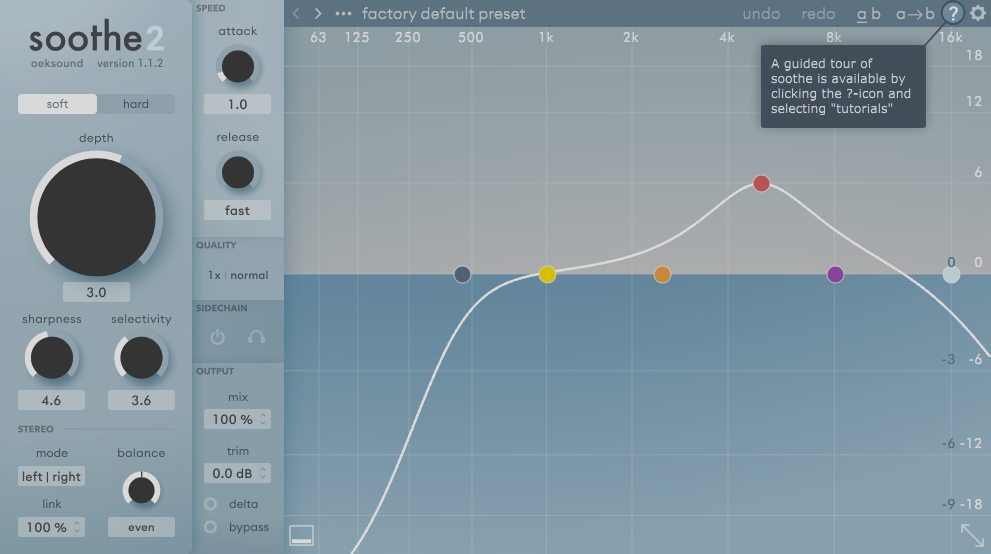
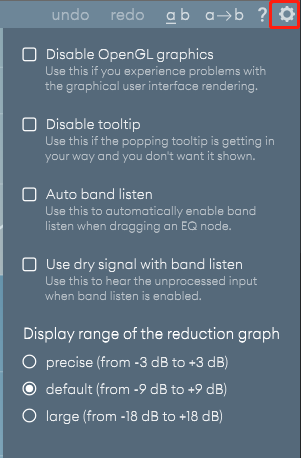
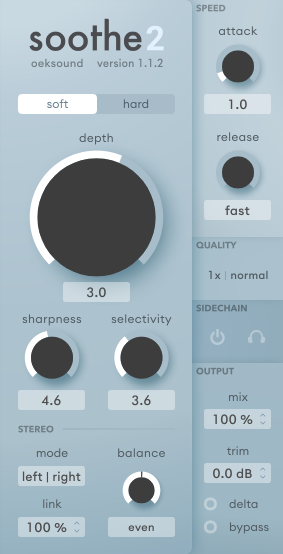
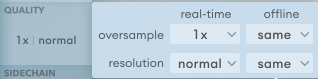

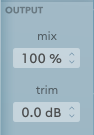



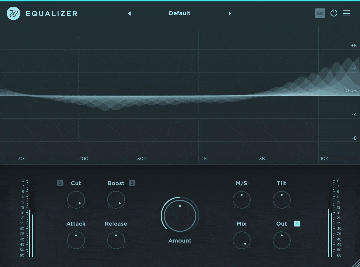

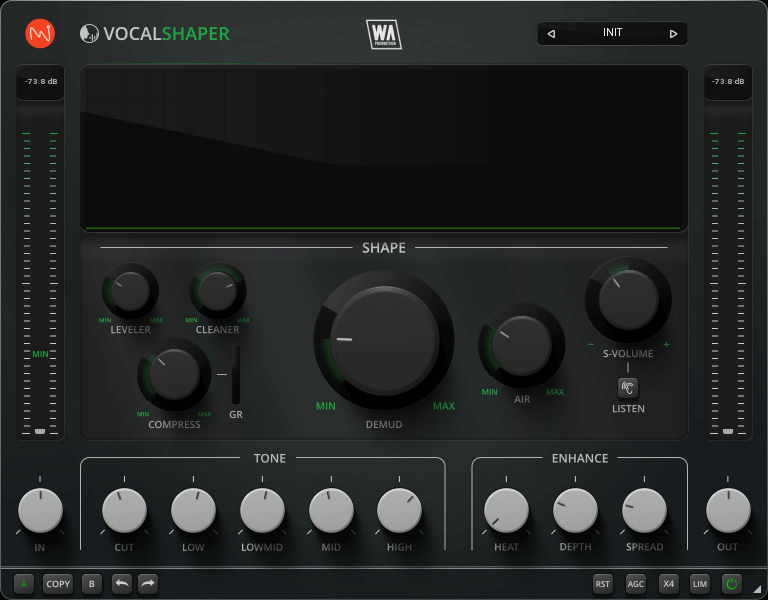

发表评论